無線とネットワークの設定
Wi-Fiやモバイルネットワーク、データ通信量など、ネットワークやインターネットに関する設定ができます。
- データ通信量の設定
- アプリのデータ通信量を確認する
- データ通信量をリセットする日を設定する
- 自動通信・同期の設定変更について
- モバイルデータ通信量の上限を設定する
- バックグラウンドのモバイルデータ通信を制限する
 無線とネットワーク設定時の操作
無線とネットワーク設定時の操作
モバイルデータを有効にするかどうかを設定する
 端末設定画面で無線とネットワーク
端末設定画面で無線とネットワーク モバイルネットワーク
モバイルネットワーク 「モバイルデータ通信」の
「モバイルデータ通信」の /
/
 /
/ をタップするたびに、OFF(
をタップするたびに、OFF( )/ON(
)/ON( )が切り替わります。
)が切り替わります。
Wi-Fiを使用したデータ通信量を確認する
 端末設定画面で無線とネットワーク
端末設定画面で無線とネットワーク データ通信量
データ通信量 「今月のデータ通信量」のその他
「今月のデータ通信量」のその他 モバイルデータ通信
モバイルデータ通信 Wi-Fi
Wi-Fi
アプリが使用する通信方法を制限する
 端末設定画面で無線とネットワーク
端末設定画面で無線とネットワーク データ通信量
データ通信量 ネットワークアクセス
ネットワークアクセス アプリの通信方法(モバイルデータ/Wi-Fi)の
アプリの通信方法(モバイルデータ/Wi-Fi)の /
/
タップした通信の使用が制限されます。
- 「インストール済アプリ」/「システムアプリ」をタップすると、表示が切り替わります。
 /
/ をタップするたびに、OFF(
をタップするたびに、OFF( )/ON(
)/ON( )が切り替わります。
)が切り替わります。
データ通信量の設定
 ホーム画面で
ホーム画面で

 (設定)
(設定) 無線とネットワーク
無線とネットワーク
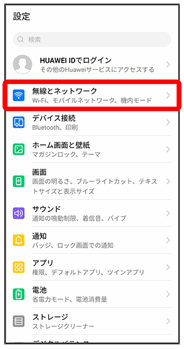
 データ通信量
データ通信量
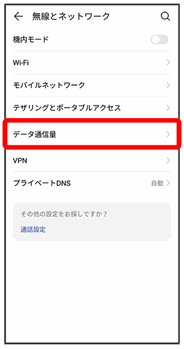
データ通信量画面が表示されます。
アプリのデータ通信量を確認する
 ホーム画面で
ホーム画面で

 (設定)
(設定) 無線とネットワーク
無線とネットワーク
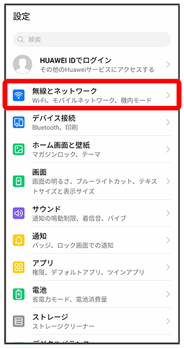
 データ通信量
データ通信量
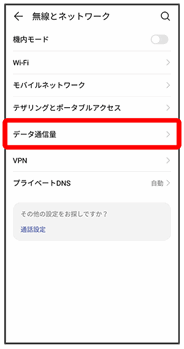
「今月のデータ通信量」欄で通信量を確認できます。
- その他をタップすると、日別/週別/月別で通信量を確認できます。
データ通信量をリセットする日を設定する
1か月のデータ通信量上限を設定してから設定を行ってください。詳しくは、「モバイルデータ通信量の上限を設定する」を参照してください。
 ホーム画面で
ホーム画面で

 (設定)
(設定) 無線とネットワーク
無線とネットワーク
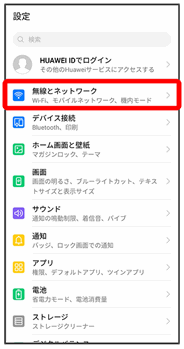
 データ通信量
データ通信量
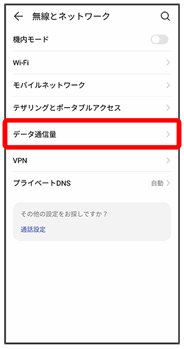
 その他のデータの設定
その他のデータの設定
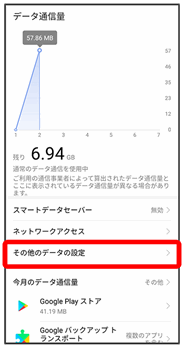
 開始日
開始日
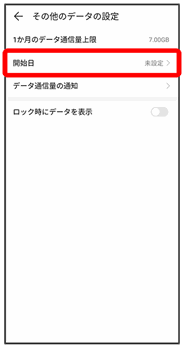
 毎月のリセット日を入力
毎月のリセット日を入力 OK
OK
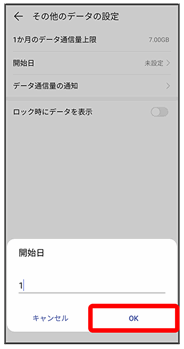
リセットする日の設定が完了します。
自動通信・同期の設定変更について
設定を変更することで、自動通信による通信量を抑制できます。
設定変更の方法は次のとおりです。
| 項目 | 説明 | |
|---|---|---|
| 位置情報 | 位置情報の利用を無効にします。詳しくは、「セキュリティとプライバシーの設定」を参照してください。 | |
| 自動同期 | アカウントに設定されている、アプリやデータの自動同期を無効にします。詳しくは、「アカウントの設定」を参照してください。 | |
| バックグラウンドデータの通信 | バックグラウンドデータの通信を制限します。詳しくは、「バックグラウンドのモバイルデータ通信を制限する」を参照してください。 | |
| バックアップの通信 | バックアップによる通信を制限します。詳しくは、「バックアップ/復元の方法について」を参照してください。 | |
| 海外での通信 | 海外でのご利用の際に、通信しないよう設定します。詳しくは、「データローミングの設定を変更する」を参照してください。 |
モバイルデータ通信量の上限を設定する
 ホーム画面で
ホーム画面で

 (設定)
(設定) 無線とネットワーク
無線とネットワーク
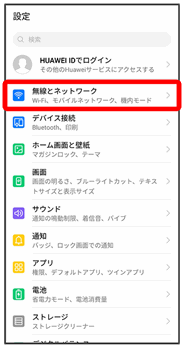
 データ通信量
データ通信量
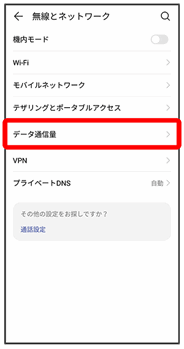
 その他のデータの設定
その他のデータの設定
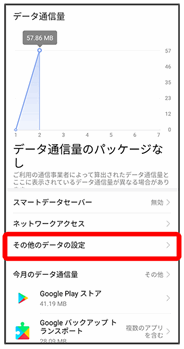
 1か月のデータ通信量上限
1か月のデータ通信量上限
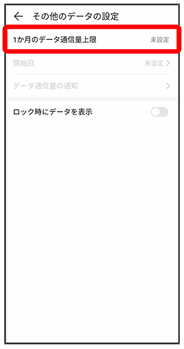
 上限値を入力
上限値を入力 OK
OK
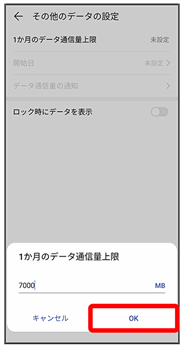
データ使用の上限値の設定が完了します。
- 「MB」をタップすると、単位を「GB」に変更できます。
バックグラウンドのモバイルデータ通信を制限する
 ホーム画面で
ホーム画面で

 (設定)
(設定) 無線とネットワーク
無線とネットワーク
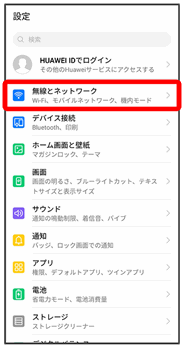
 データ通信量
データ通信量 スマートデータセーバー
スマートデータセーバー
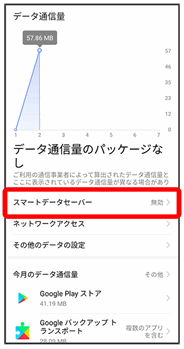
スマートデータセーバー画面が表示されます。
 「スマートデータセーバー」の
「スマートデータセーバー」の (
( 表示)
表示)
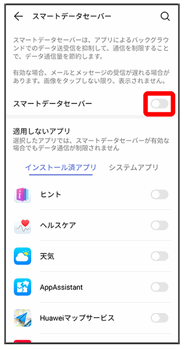
バックグラウンド通信の制限の設定が完了します。
 スマートデータセーバー機能の対象外とするアプリを設定する
スマートデータセーバー機能の対象外とするアプリを設定する
 スマートデータセーバー画面で「適用しないアプリ」欄から対象外としたいアプリの
スマートデータセーバー画面で「適用しないアプリ」欄から対象外としたいアプリの /
/
- 「インストール済みアプリ」/「システムアプリ」をタップすると、表示が切り替わります。
 /
/ をタップするたびに、OFF(
をタップするたびに、OFF( )/ON(
)/ON( )が切り替わります。
)が切り替わります。